Terminal-Konfigurierungen
Verwenden Sie das Terminal-Konfigurationsobjekt, um Konfigurationen auf Ihre Lesegeräte anwenden.
Das Terminal-Konfigurations-Objekt enthält alle für ein Lesegerät relevanten Konfigurationen, wie z.B. den Splashscreen, Trinkgeldeinstellungen, Offline-Modus usw. (für spezifische Anweisungen und Optionen siehe einzelne Konfigurationsanleitungen).
Da diese Einstellungen hierarchisch sind, können Sie eine Konfiguration entweder auf Kontoebene oder auf der Ebene des einzelnen Standorts anwenden. Sie können Konfigurationen auf folgende Weise festlegen:
- An einzelnen Standorten: Gilt für alle Lesegeräte, die bei diesem Standort registriert sind
- Auf Kontoebene: Gilt für alle Lesegeräte in Ihrer Flotte
Sie können Einstellungen auf Kontoebene mit Einstellungen auf Standortebene überschreiben. Wenn Sie die Einstellungen nicht auf Standortebene konfigurieren, werden die Einstellungen auf Kontoebene übernommen.
Private Vorschau
Creating configurations for zones is in private preview. You can email us to request to join the preview.
Sie können Ihre Configuration-Objekte beispielsweise so aufbauen:
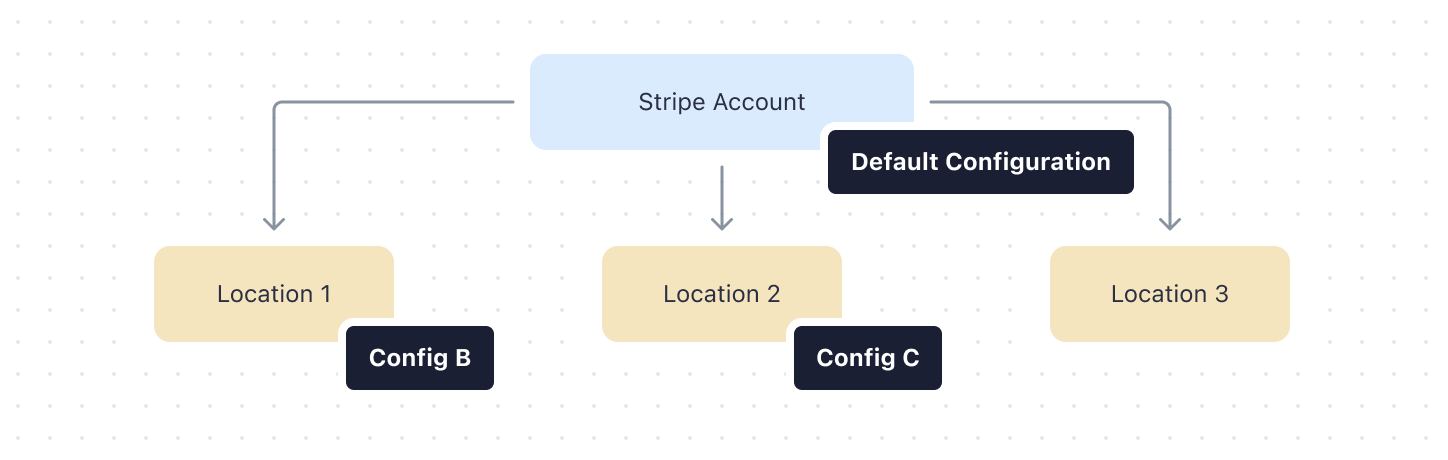
In diesem Szenario übernimmt Standort 3 die Konfigurationen vom Konto „Standardkonfiguration“, während die Standorte 1 und 2 ihre eigene Konfiguration haben.
Hinweis
Wenn Sie keine Konfiguration auf der Standortebene festlegen, übernimmt der Standort die Standardkonfiguration für das Konto. Wenn Sie beispielsweise den Begrüßungsbildschirm nicht für den Standort festlegen, übernimmt er ihn von der auf Kontoebene festgelegten Standardkonfiguration.
Es kann bis zu 10 Minuten dauern, bis die über die API oder das Dashboard vorgenommenen Konfigurationsänderungen auf den Ziellesegeräten sichtbar werden.
Sie können Ihre Konfigurationen im Stripe-Dashboard anzeigen und verwalten. Um Ihre Konfigurationen zu verwalten, klicken Sie auf der Registerkarte „Lesegeräte“ auf Standorte verwalten. Stripe zeigt eine Liste der Konfigurationen rechts auf Seite an. Um weitere Konfigurationen anzuzeigen, klicken Sie unten in der Liste auf Mehr anzeigen.
Die Standardkonfiguration für dieses Konto aktualisieren
- Wählen Sie das Überlaufmenü () (oben) im Listenelement Alle Standorte aus.
- Klicken Sie auf Konfiguration bearbeiten.
- Klicken Sie für jeden Konfigurationstyp, den Sie aktualisieren möchten, auf Überschreiben.
- Klicken Sie auf Änderungen übernehmen.
Alle Lesegeräte an allen Standorten übernehmen die von Ihnen festgelegten Konfigurationseinstellungen, es sei denn, die Konfiguration für den Standort wird überschrieben. Das Lesegerät wird innerhalb von 10 Minuten nach dem Hinzufügen der Konfiguration aktualisiert.
Neue Konfiguration für einen Standort erstellen
Über die Seite der Standortdetails
- Klicken Sie auf der Seite Terminal-Standorte auf den Standort, um zur Detailseite des Standorts zu gelangen.
- Klicken Sie unter Übernommene Konfigurationen auf das Bearbeitungssymbol () für den Konfigurationstyp, den Sie aktualisieren möchten.
- Geben Sie einen Namen für die Konfiguration ein. Sie können diesen Namen mehr als einmal verwenden.
- Geben Sie die Einstellungen für den Konfigurationstyp ein.
- Klicken Sie auf Änderungen übernehmen.
Über die Seite für die Verwaltung der Standorte
- Wählen Sie das Überlaufmenü () für den Standorteintrag aus.
- Klicken Sie auf Konfiguration hinzufügen.
- Geben Sie einen Namen für die Konfiguration ein. Sie können diesen Namen mehr als einmal verwenden.
- Klicken Sie für jeden Konfigurationstyp, den Sie aktualisieren möchten, auf Überschreiben.
- Klicken Sie auf Änderungen übernehmen.
Alle Lesegeräte am Standort übernehmen die von Ihnen festgelegten Konfigurationseinstellungen. Das Lesegerät wird innerhalb von 10 Minuten nach dem Hinzufügen der Konfiguration aktualisiert.
Bestehende Konfiguration aktualisieren
Über die Seite der Standortdetails
- Klicken Sie auf der Seite Terminal-Standorte auf den Standort, um zur Detailseite des Standorts zu gelangen.
- Klicken Sie unter Lokale Konfigurationen oder Übernommene Konfigurationen auf das Bearbeitungssymbol () für den Konfigurationstyp, den Sie aktualisieren möchten.
- Geben Sie die Einstellungen für den Konfigurationstyp ein.
- Klicken Sie auf Änderungen übernehmen.
Über die Seite für die Verwaltung der Standorte
- Wählen Sie das Überlaufmenü () entweder im Standortlistenelement (linke Seite) oder in der Konfiguration selbst (rechte Seite) aus.
- Klicken Sie auf Konfiguration bearbeiten.
- Klicken Sie für jeden Konfigurationstyp, den Sie aktualisieren möchten, auf Überschreiben.
- Klicken Sie auf Änderungen übernehmen.
Alle Lesegeräte am Standort werden innerhalb von 10 Minuten aktualisiert.
Bestehende Konfiguration löschen
Über die Seite der Standortdetails
- Klicken Sie auf der Seite Terminal-Standorte auf den Standort, um zur Detailseite des Standorts zu gelangen.
- Klicken Sie neben Lokale Konfigurationen auf Löschen.
- Klicken Sie auf Löschen.
Über die Seite für die Verwaltung der Standorte
- Wählen Sie das Überlaufmenü () entweder im Standortlistenelement (linke Seite) oder in der Konfiguration selbst (rechte Seite) aus.
- Klicken Sie auf Konfiguration löschen.
Nach dem Löschen der Konfiguration kehren die Lesegeräte am Standort innerhalb von 10 Minuten standardmäßig zur Standardkonfiguration des Kontos zurück.